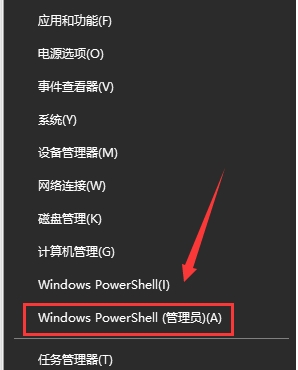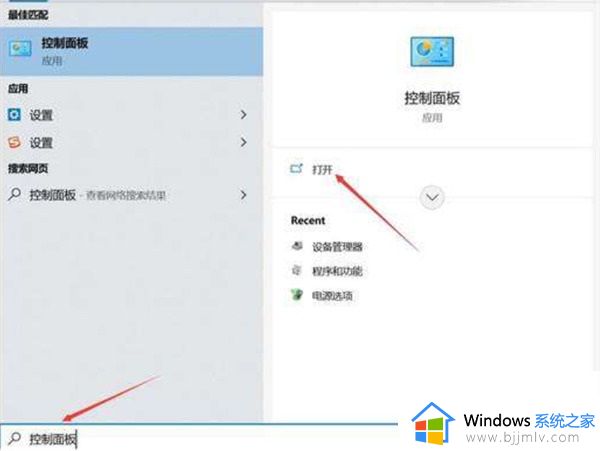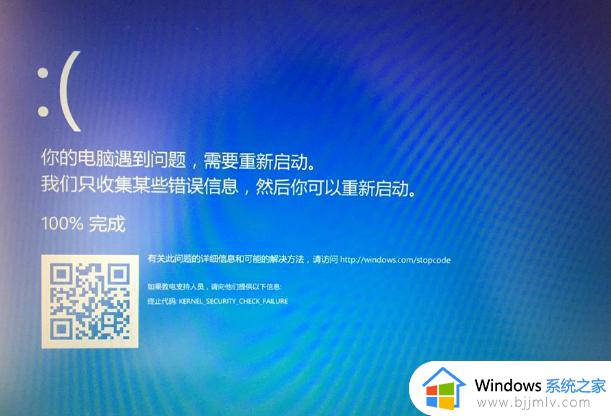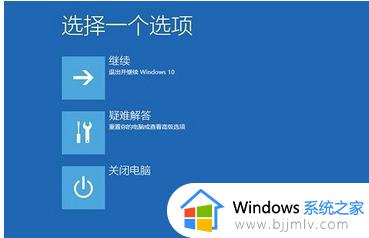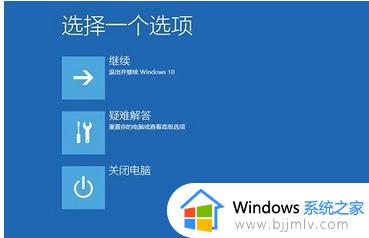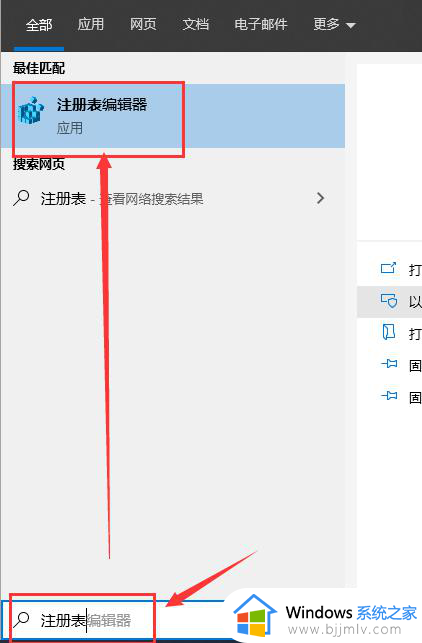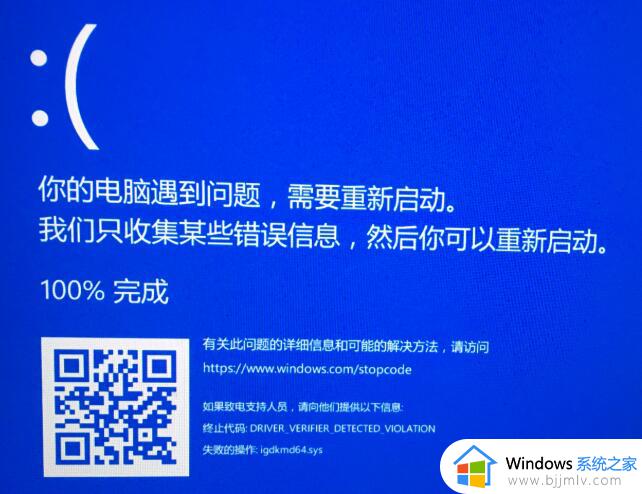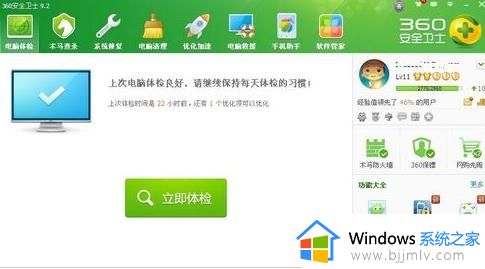win10一登dnf就蓝屏重启怎么办 win10玩dnf总是蓝屏自动重启解决方法
更新时间:2024-04-26 13:38:02作者:runxin
随着win10系统的不断完善,因此很多游戏也都能够完全兼容运行,其中就保留dmf这款非常经典的网络游戏,然而有些用户在win10电脑上玩dnf游戏时,却老是会出现蓝屏自动重启的问题,对此win10一登dnf就蓝屏重启怎么办呢?这里小编就给大家介绍win10玩dnf总是蓝屏自动重启解决方法。
具体方法如下:
1、打开win10电脑的控制面板,使用快捷键(windows键 + x),点击控制面板,或则直接点击windows系统目录下的控制面板选项
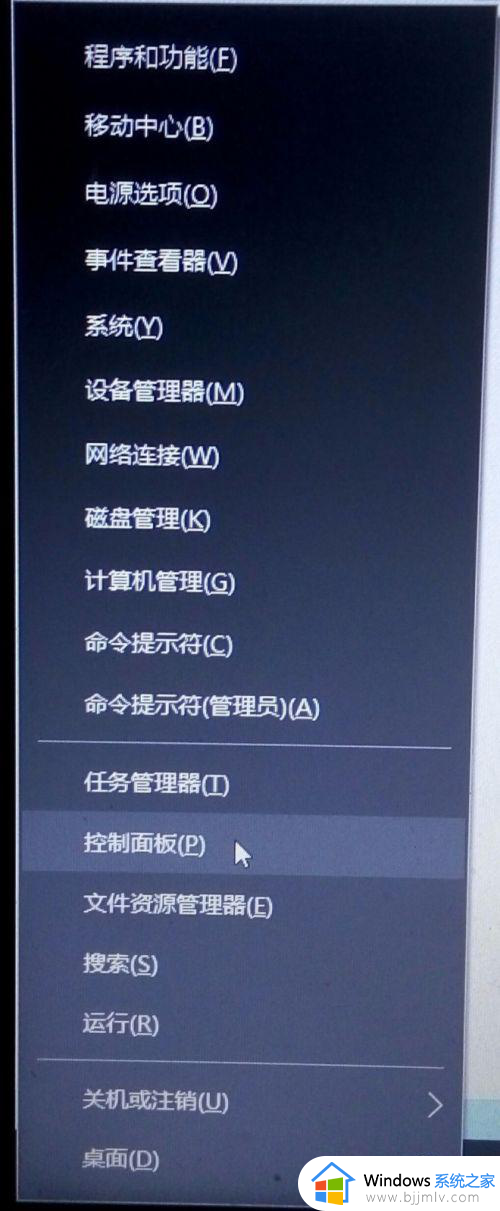
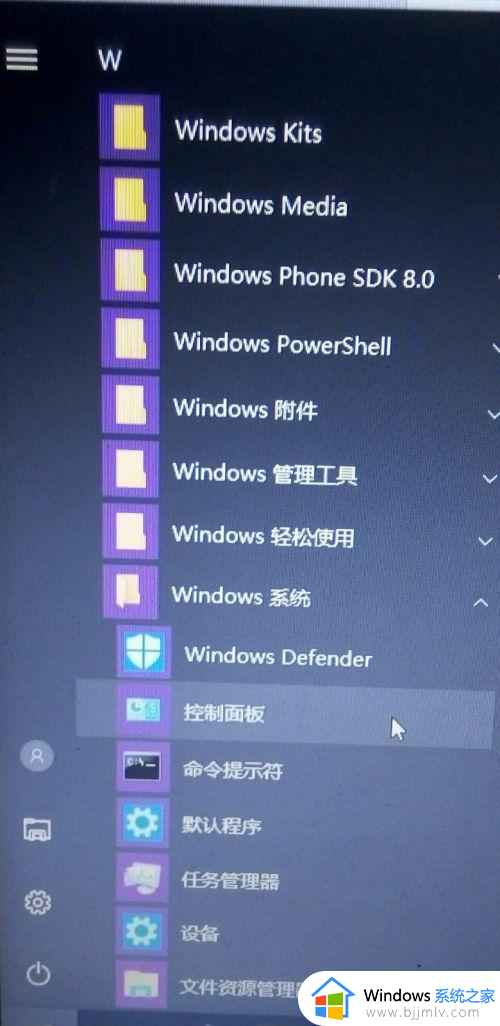
2、查看方式改成小图标,找到并点击程序和功能。
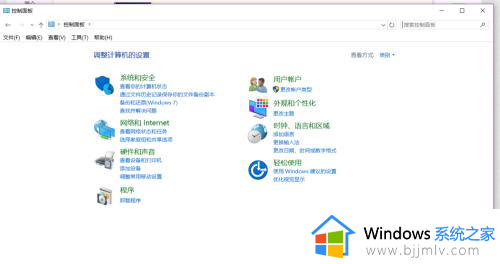
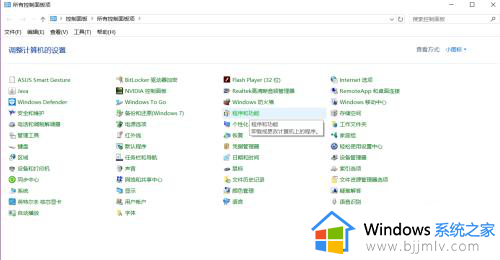
3、点击左侧的启用或关闭windows功能。
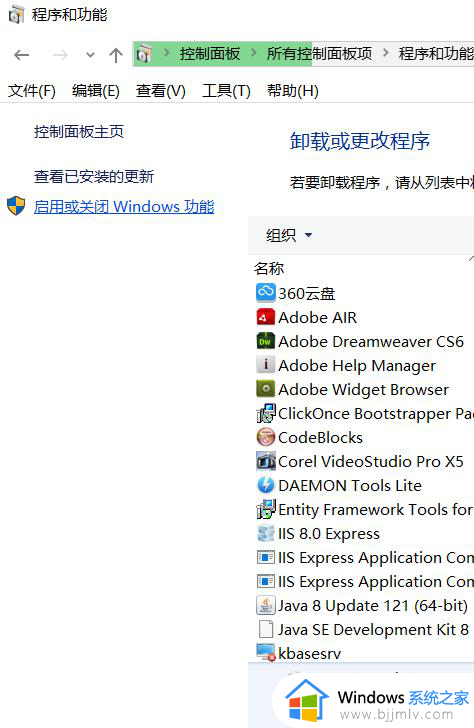
4、确保里面的Active Directory轻型目录服务和Hyper-V服务处于未选中状态,否则点击使其未选中,点击确定(这两个服务是和虚拟机有关的,这里不做介绍)
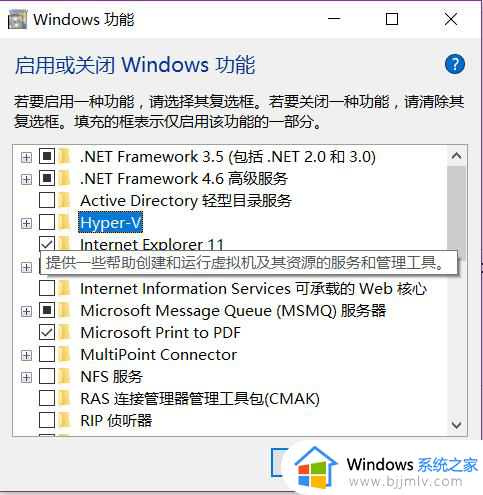
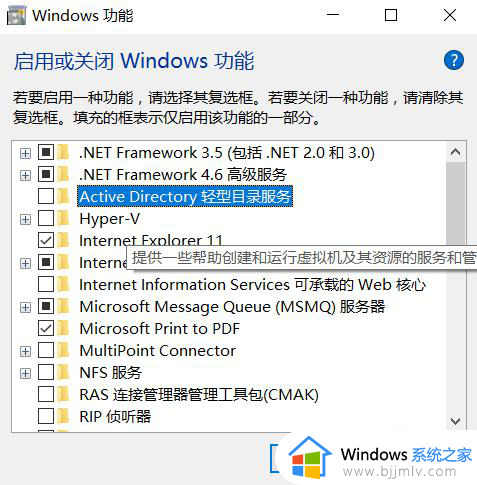
5、之后会提示重启,重启之后生效,点击立即重启。
以上就是小编告诉大家的win10玩dnf总是蓝屏自动重启解决方法了,有出现这种现象的小伙伴不妨根据小编的方法来解决吧,希望能够对大家有所帮助。